window10公用网络设成专用怎么操作 windows10如何设置公用网络为专用
更新时间:2023-10-30 09:28:45作者:skai
众所周知,我们的公用网络就是开放性网络,允许其他成员加入,而专用网络通常是指用户独有的网络。于是就有小伙伴为了安全考虑,就想要将公用网络改为专用网络,但是却不知道怎么操作,今天小编就给大家介绍一下window10公用网络设成专用怎么操作,快来一起看看吧。
具体方法:
1、我们右键点击桌面左下角的开始按钮,在弹出的菜单中选择“设置”菜单项。
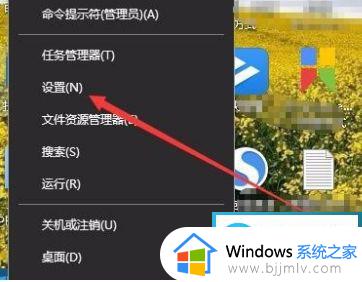
2、这时就会打开Windows设置窗口,点击窗口中的“网络和Internet”图标。
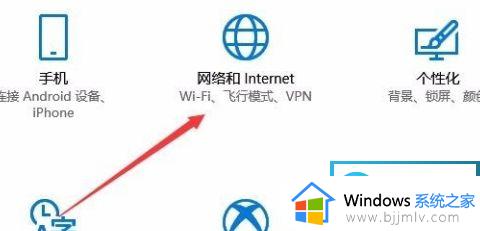
3、在打开的网络状态窗口中,我们点击“更改连接属性”快捷链接。
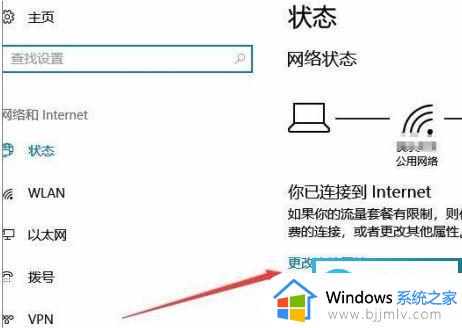
4、这时就会打开网络属性设置窗口,点击网络配置文件为“专用”设置项。
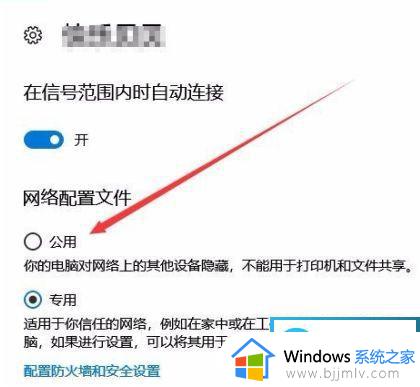
以上全部内容就是小编带给大家的window10公用网络设成专用操作方法详细内容分享啦还不清楚怎么设置的小伙伴就快点跟着小编一起来看看吧。
window10公用网络设成专用怎么操作 windows10如何设置公用网络为专用相关教程
- win10更改公用网络为专用 win10更改公用网络和专用网络教程
- win10更改专用网络为公用网络如何更改 win10怎么把专用网络改成公用网络
- win10怎么把公用网络改为专用?win10公用网络改为专用网络设置步骤
- win10如何将网络设置为专用 win10怎么设置网络为专用网络
- win10公用网络和专用网络怎么切换 win10电脑如何切换公用网络和专用网络
- win10专用网络怎么设置 win10电脑网络如何设置成专用网络
- win10专用网络改为家庭网络设置方法 win10专用网络怎么改成家庭网络
- win10更改专用网络的方法 win10系统如何更改为专用网络
- win10禁用软件联网怎么设置 win10禁用软件网络设置方法
- win10不能启用网络发现怎么办 windows10启用网络发现启用不了如何解决
- win10如何看是否激活成功?怎么看win10是否激活状态
- win10怎么调语言设置 win10语言设置教程
- win10如何开启数据执行保护模式 win10怎么打开数据执行保护功能
- windows10怎么改文件属性 win10如何修改文件属性
- win10网络适配器驱动未检测到怎么办 win10未检测网络适配器的驱动程序处理方法
- win10的快速启动关闭设置方法 win10系统的快速启动怎么关闭
win10系统教程推荐
- 1 windows10怎么改名字 如何更改Windows10用户名
- 2 win10如何扩大c盘容量 win10怎么扩大c盘空间
- 3 windows10怎么改壁纸 更改win10桌面背景的步骤
- 4 win10显示扬声器未接入设备怎么办 win10电脑显示扬声器未接入处理方法
- 5 win10新建文件夹不见了怎么办 win10系统新建文件夹没有处理方法
- 6 windows10怎么不让电脑锁屏 win10系统如何彻底关掉自动锁屏
- 7 win10无线投屏搜索不到电视怎么办 win10无线投屏搜索不到电视如何处理
- 8 win10怎么备份磁盘的所有东西?win10如何备份磁盘文件数据
- 9 win10怎么把麦克风声音调大 win10如何把麦克风音量调大
- 10 win10看硬盘信息怎么查询 win10在哪里看硬盘信息
win10系统推荐